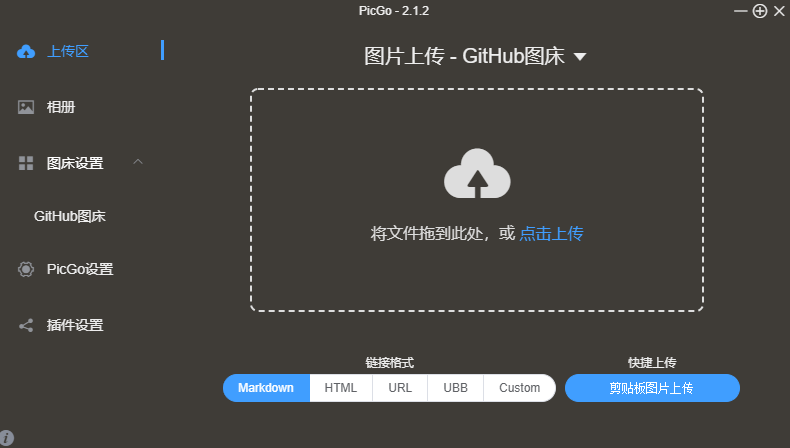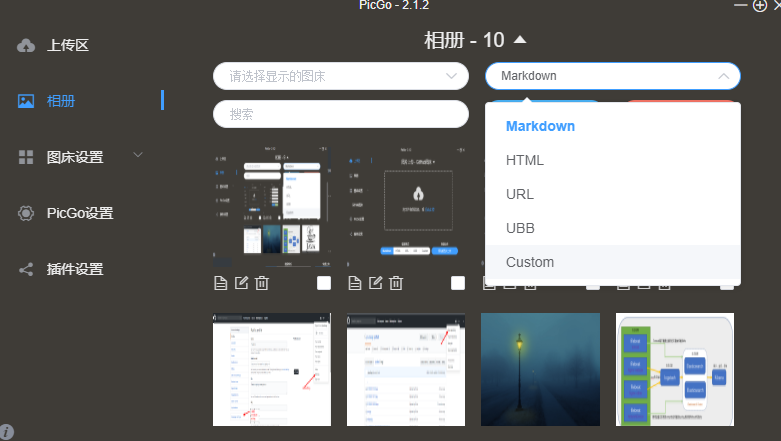GitHub+jsDelivr+PicGo搭建免费图床
一、前言
1.用 markdown 写博客,想插入一些图片,如果采用本地存储方式,上传博客时插入的图片路径就找不到了,需要手动再把图片上传上去,并且修改路径,很麻烦,可以考虑将图片上传至图床生成 URL,直接在markdown 引入url。
2.现在国内用的各种图床,例如,微博图床、SM.MS、Imgur、七牛云、又拍云、腾讯云COS、阿里云OSS等都有各种限制,或者需要收费。
3.使用GitHub仓库创建一个图床,存在的问题是国内访问github的速度不是很快,可以利用jsDelivr CDN加速访问(jsDelivr 是一个免费开源的 CDN 解决方案)国内该平台是首个「打通中国大陆与海外的免费CDN服务」,网页开发者无须担心中国防火墙问题而影响使用。
二、创建Github仓库
创建一个github仓库,专门存放上传的图片。

三、生成Access token
按照下列步骤依次生成token,生成的token只显示一次,页面关闭后就看不了了,需要先将它复制下来。
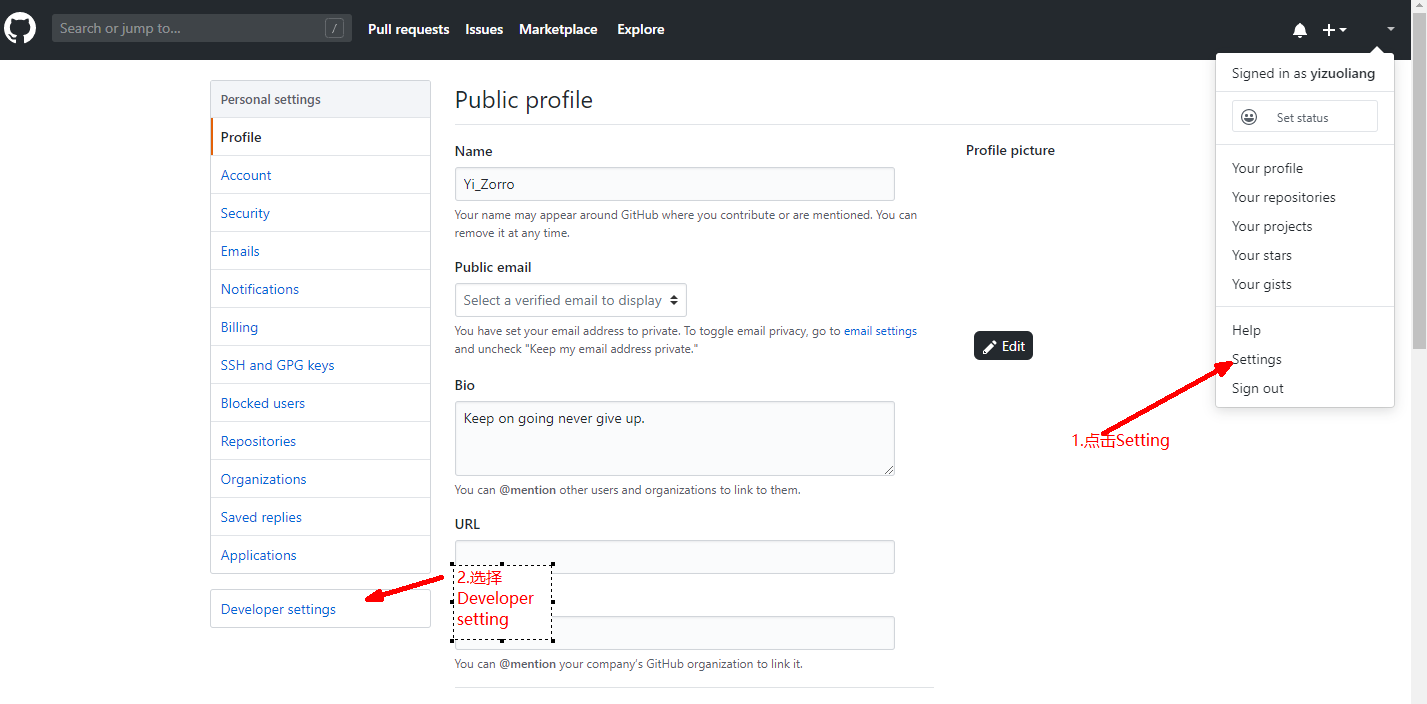
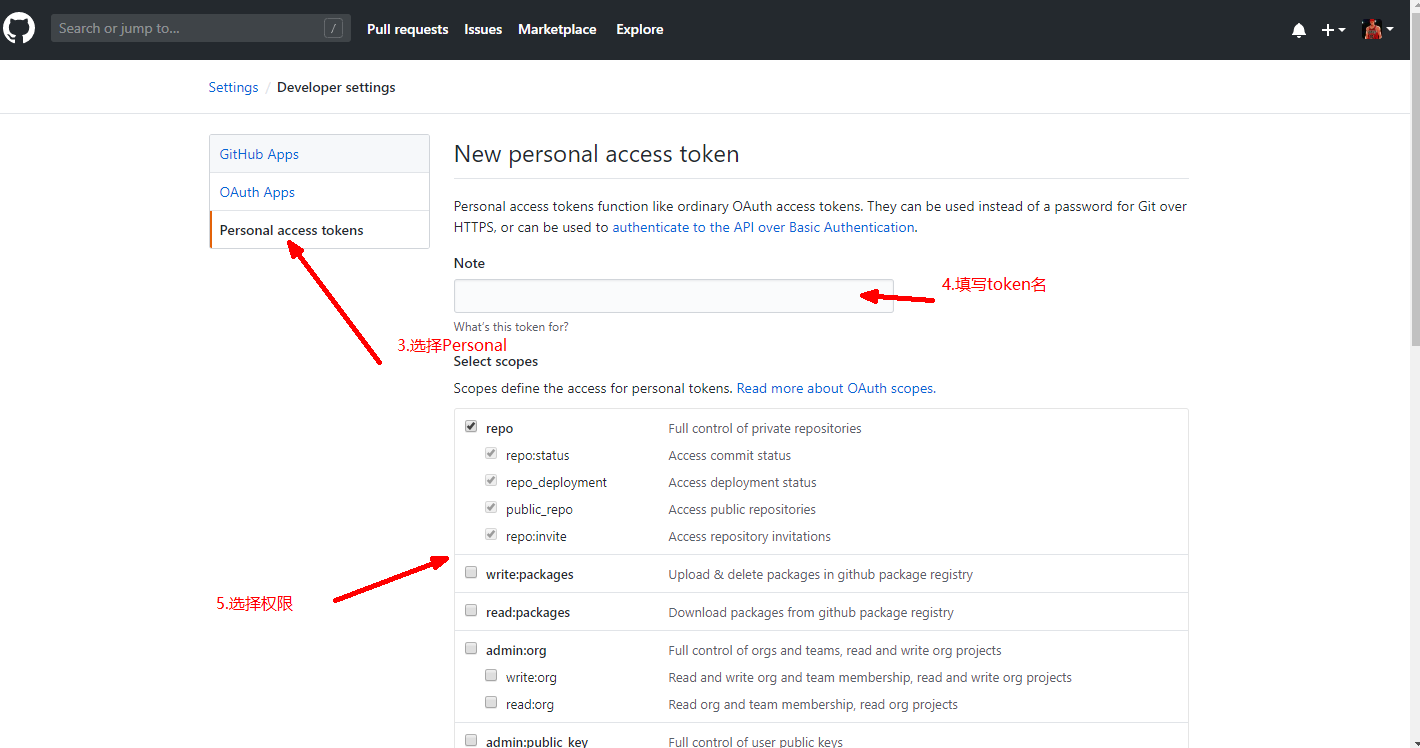
四、配置PicGo,使用jsDelivr的CDN
下载PicGo软件,安装。下载路径:https://github.com/Molunerfinn/picgo/releases
打开PicGo进行配置
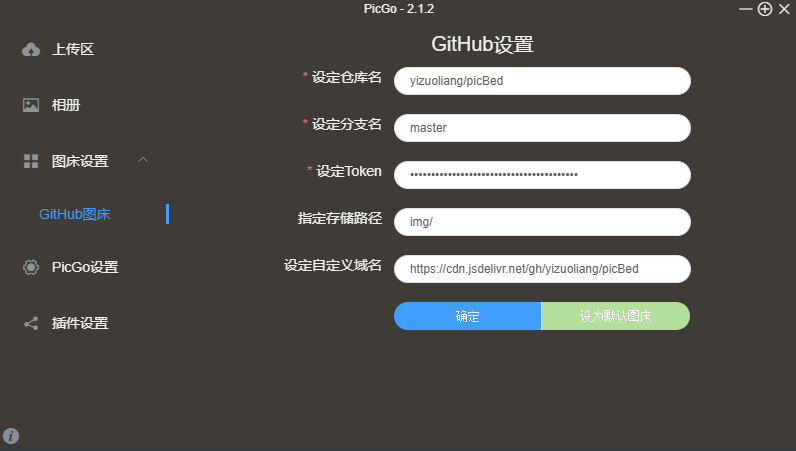
将刚才在Github上创建的仓库名和分支名填入设置中,生成的Token复制到配置中。
指定存储文件夹的路径,PicGo上传文件的时候,将自动在github仓库中创建此文件夹。
自定义域名:这个很有用,如果设置了自定义域名,PicGo生成的访问链接,将是【自定义域名+文件名】的拼接方式。因为我们需要使用jsDelivr加速访问,所以将自定义域名设置为【https://cdn.jsdelivr.net/gh/用户名/图床仓库名 】。
当然PicGo还有许多配置,不懂可以看看PicGo提供的文档,https://picgo.github.io/PicGo-Doc/zh/guide/
五、使用免费图床
下面就可以愉快的图床了,选择需要的图片和格式,复制链接,粘贴到markdown中,就能显示了。